|
2667 |
資料不同數值用不同顏色標示 |
周雅芳:「請問錦子老師,我有一個表格有甚麼功能可以用不同顏色標識不同的數值。例如下圖現時中1用紅色、2用黃色、4用深藍色。」
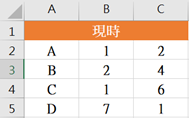
錦子老師:「其實這並不是那麼難,只要用條件式格式設定功能即可,作法是:
將B2:C5儲存格範圍框選。
點取「常用 > 條件式格式設定▼鈕 > 新增規則」指令。

在【新增格式化規則】對話方塊,點取「使用公式來定要格式化哪些儲存格」項目。
點取「格式化在此公式為TRUE的值」文字方塊,輸入「=B2=1」

點取「格式」鈕。
在【設定儲存格格式】對話方塊,點取「色彩▼鈕」選擇「紅色」色塊。
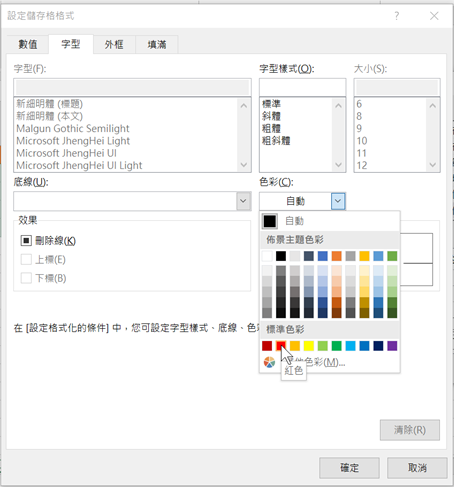
點取「確定」鈕,回到【新增格式化規則】對話方塊。
點取「確定」鈕,回到工作表結果如下圖。

點取「常用 > 條件式格式設定▼鈕 > 新增規則」指令。
在【新增格式化規則】對話方塊,點取「使用公式來定要格式化哪些儲存格」項目。
點取「格式化在此公式為TRUE的值」文字方塊,輸入「=B2=2」
點取「格式」鈕。
在【設定儲存格格式】對話方塊,點取「色彩▼鈕」選擇「黃色」色塊。
點取「確定」鈕,回到【新增格式化規則】對話方塊。
點取「確定」鈕,回到工作表結果如下圖。
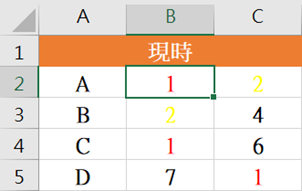
點取「常用 > 條件式格式設定▼鈕 > 新增規則」指令。
在【新增格式化規則】對話方塊,點取「使用公式來定要格式化哪些儲存格」項目。
點取「格式化在此公式為TRUE的值」文字方塊,輸入「=B2=4」
點取「格式」鈕。
在【設定儲存格格式】對話方塊,點取「色彩▼鈕」選擇「深藍色」色塊。
點取「確定」鈕,回到【新增格式化規則】對話方塊。
點取「確定」鈕,回到工作表結果如下圖。
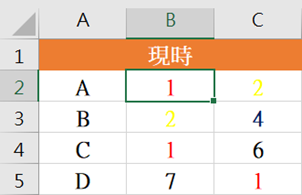
以上就是今天主要學習的知識點,希望對大家有所幫助~~有什麼問題歡迎留言,我會儘量及時的給大家答覆~~
部落格相關範例
|
2021.11.03 |
|
|
2021.11.02 |
|
|
2021.11.01 |
|
|
2021.10.31 |
|
|
2021.10.30 |
|
|
2021.10.29 |
|
|
2021.10.28 |
|
|
2021.10.27 |
|
|
2021.10.26 |
|
|
2021.10.25 |
|
|
2021.10.24 |
|
|
2021.10.23 |
|
|
2021.10.22 |
|
|
2021.10.21 |
|
|
2021.10.20 |
|
|
2021.10.19 |
|
|
2021.10.18 |
|
|
2021.10.17 |






 留言列表
留言列表


 待過公司
待過公司